Come trovare l’indirizzo IP su un Mac
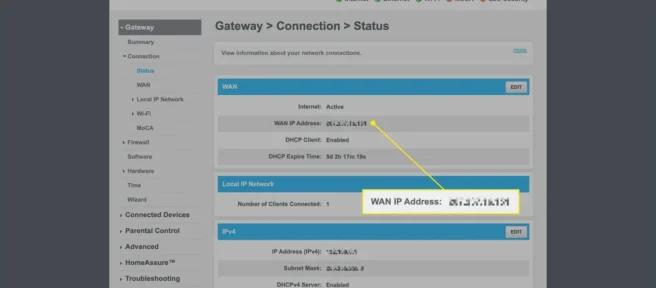
Cosa sapere
- Pubblico: vai su google.com e cerca “qual è il mio indirizzo IP”per trovare il tuo indirizzo IP pubblico.
- Oppure: Preferenze di Sistema > Rete > Avanzate > TCP/IP > copia/incolla l’IP del router nel browser > trova indirizzo.
- Privato: Preferenze di Sistema > Rete > scegli connessione > trova IP privato in Stato.
Questo articolo spiega come trovare gli indirizzi IP (Internet Protocol) pubblici e privati per il tuo Mac.
Come ottenere il tuo indirizzo IP su un Mac
Il modo più rapido e semplice per trovare il tuo indirizzo IP pubblico è aprire il tuo browser web preferito ed eseguire una ricerca su Google per “qual è il mio indirizzo IP”. La pagina dei risultati di ricerca dovrebbe visualizzare il tuo indirizzo IP pubblico in alto nella sua casella separata.
Se preferisci non utilizzare Google, puoi anche individuare manualmente il tuo indirizzo IP pubblico.
- Seleziona l’ icona Apple nell’angolo in alto a sinistra dello schermo nel Finder del tuo Mac.
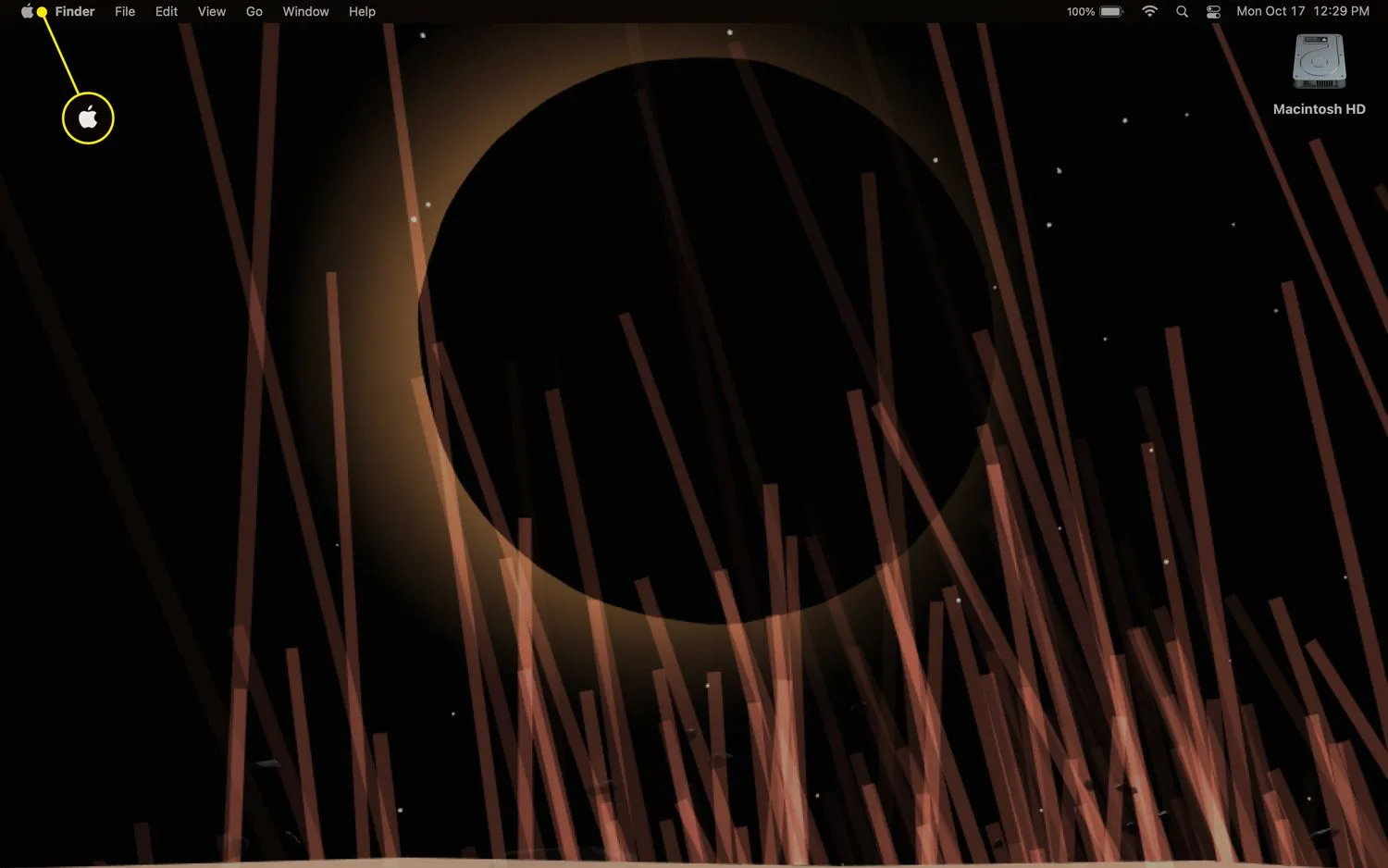
- Seleziona Preferenze di Sistema dal menu a tendina.
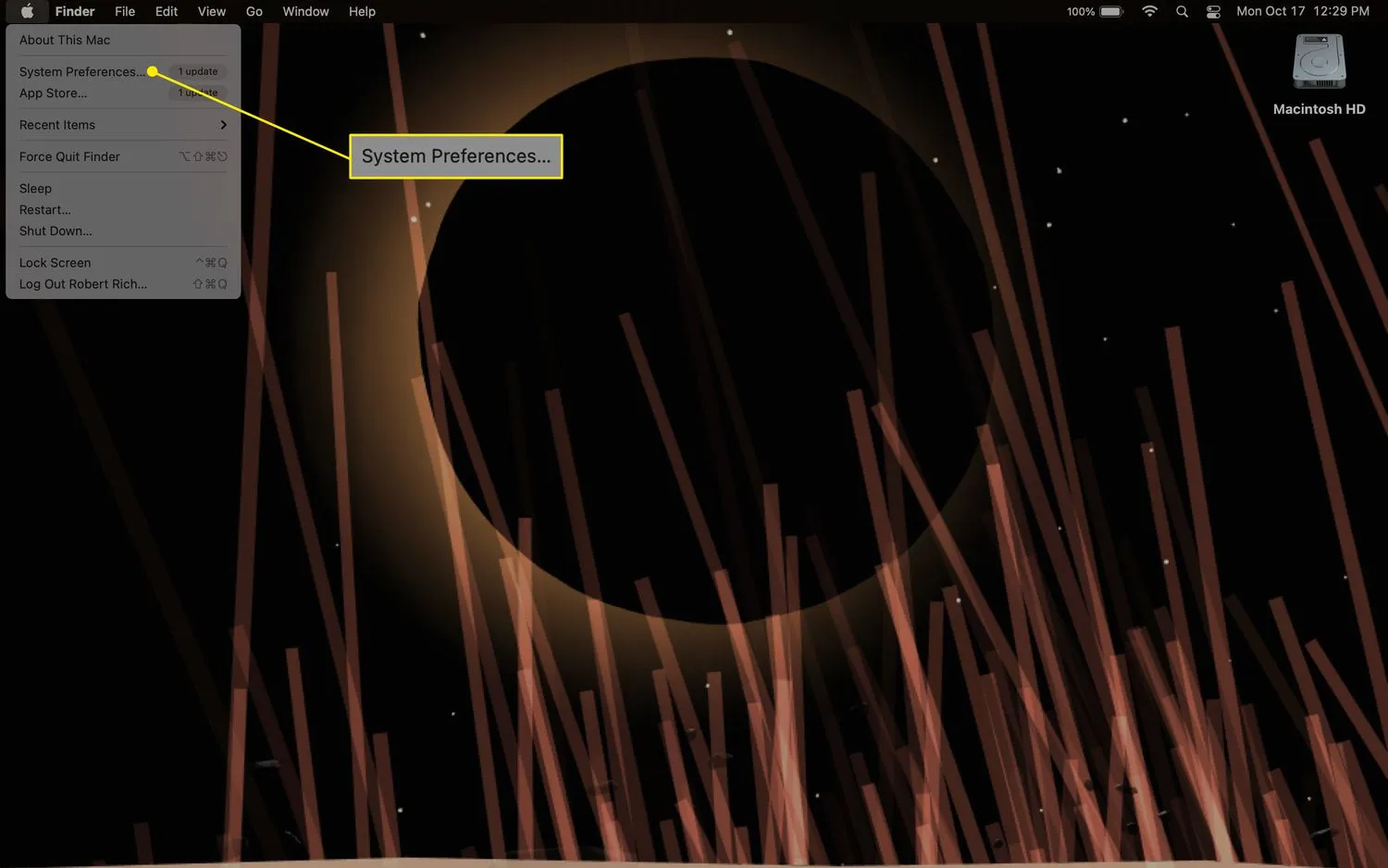
- Seleziona l’ icona Rete.
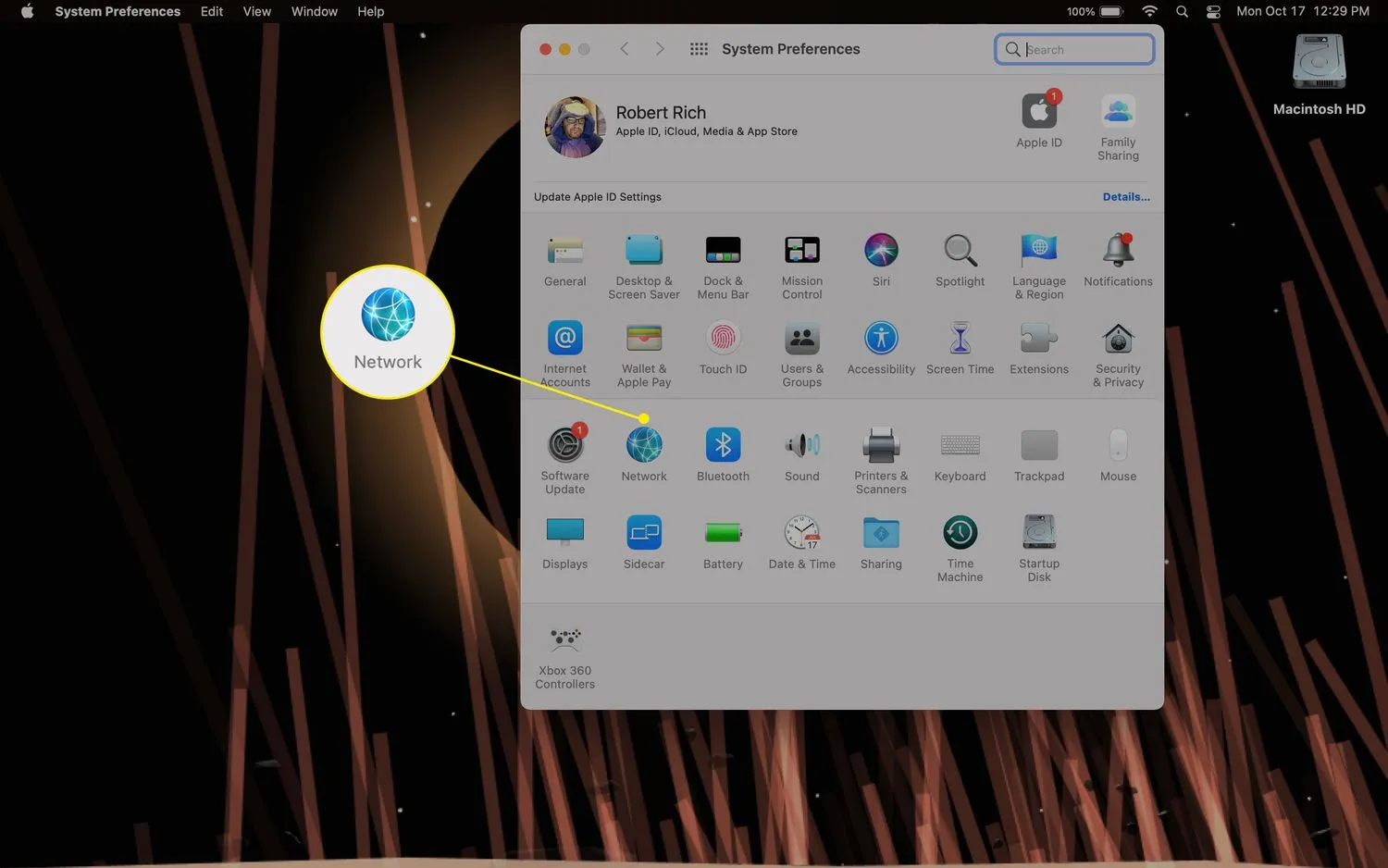
- Seleziona la tua connessione Internet dalla colonna a sinistra (apparirà come Ethernet, USB o Wi-Fi a seconda della natura della tua connessione).
- Seleziona Avanzate.
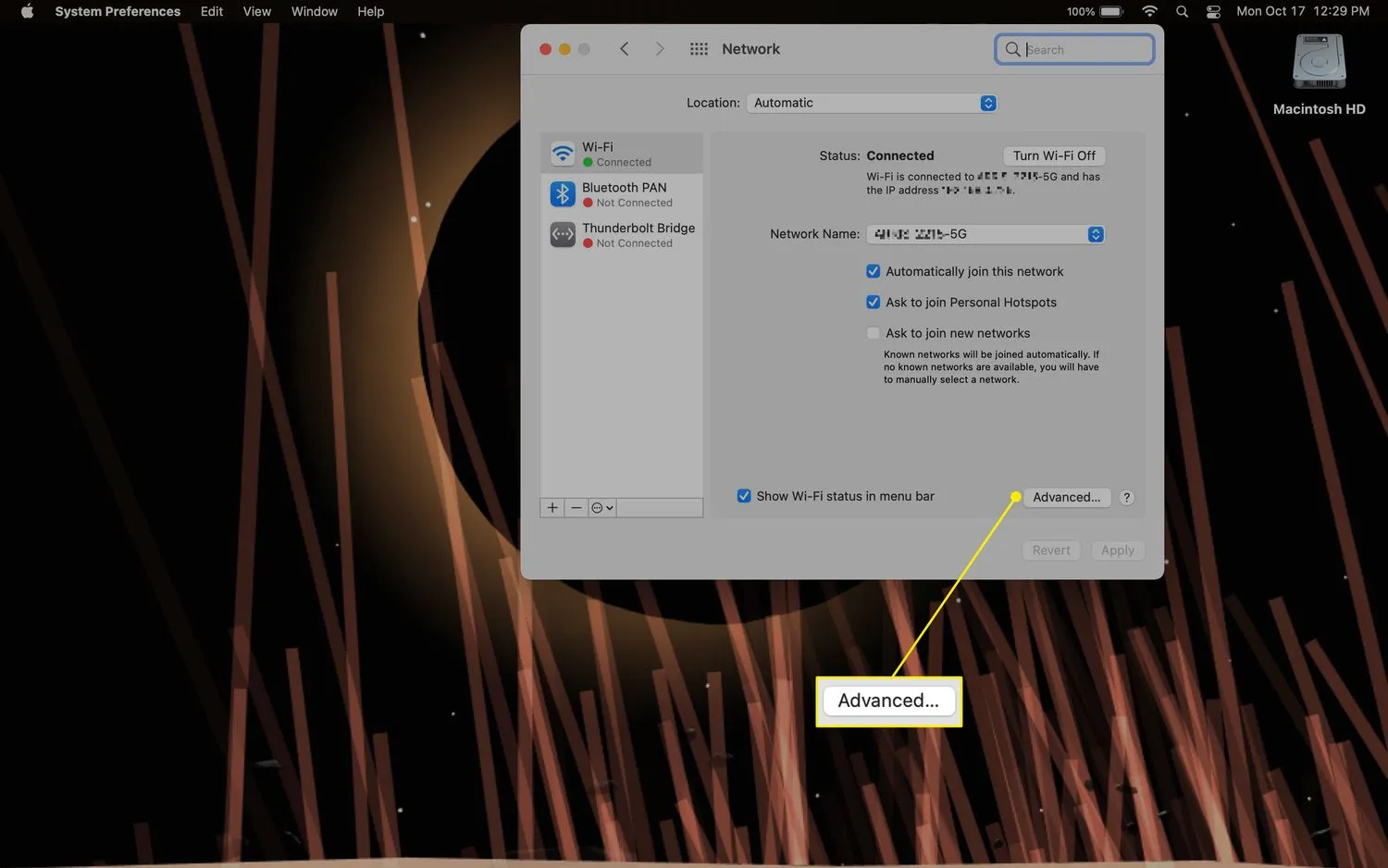
- Dal menu Avanzate, selezionare la scheda TCP/IP.
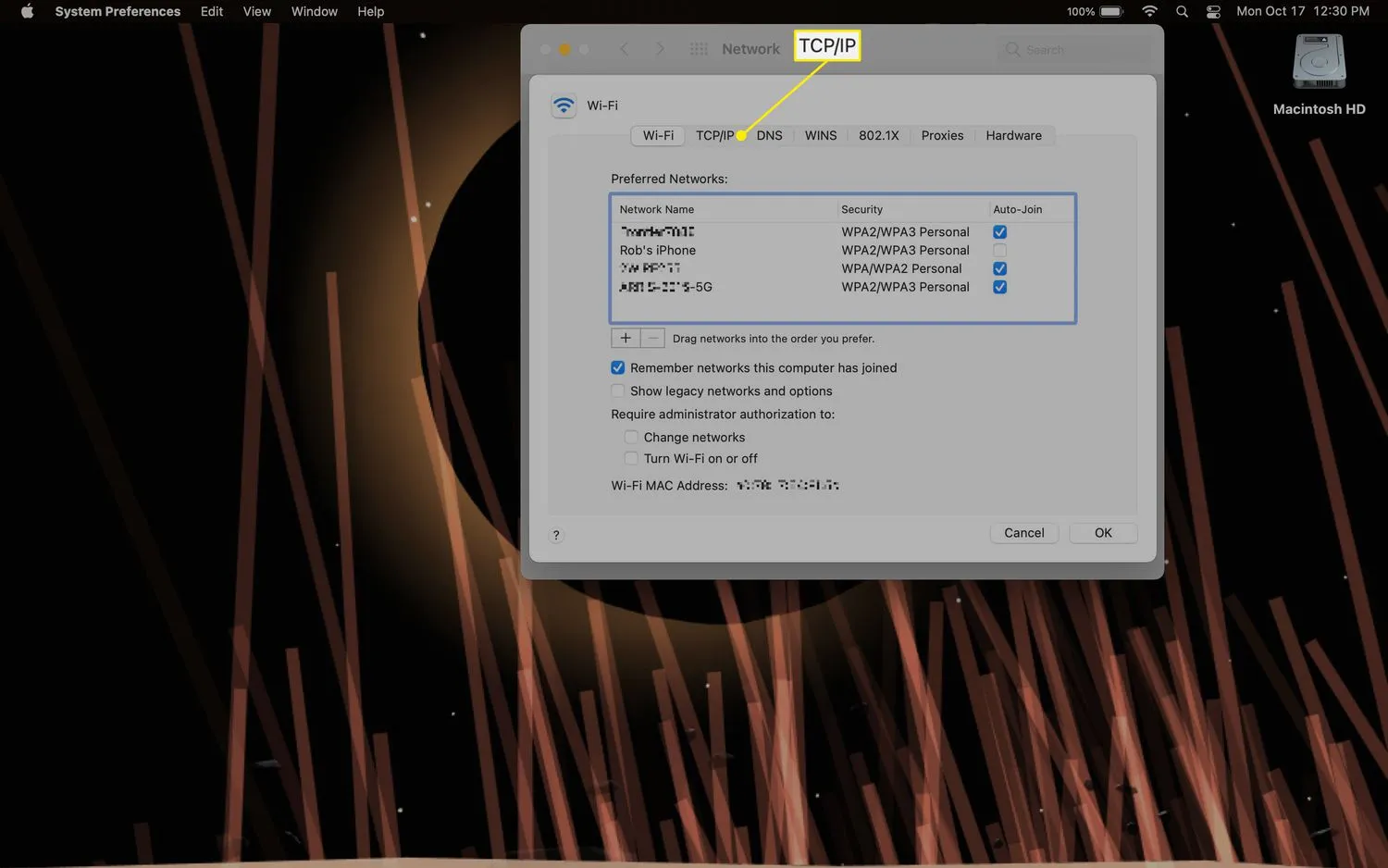
- Individua l’indirizzo del tuo router (sotto la subnet mask) e copia il numero.
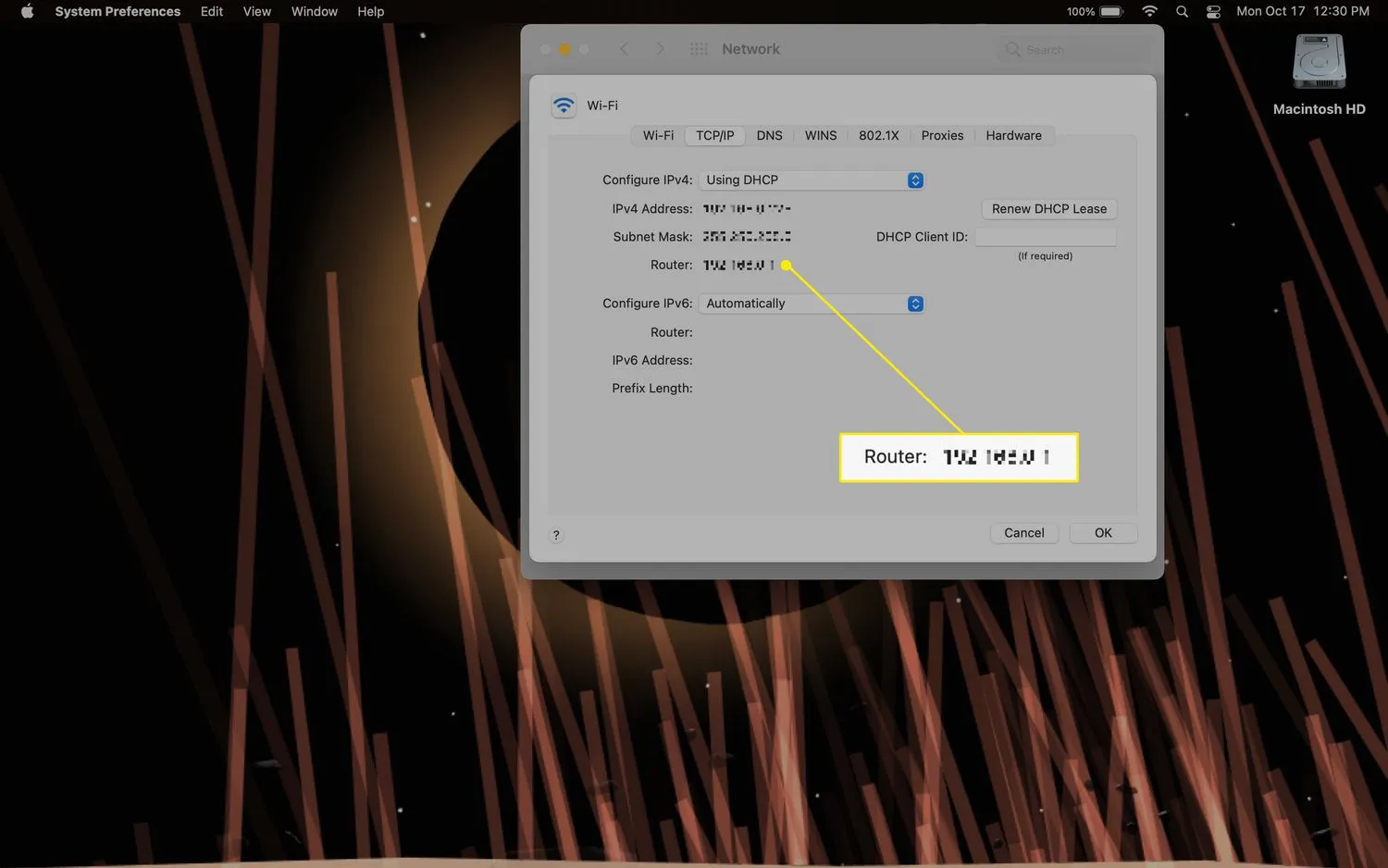
- Apri il browser Web e digita o incolla l’indirizzo del router nella barra di navigazione, quindi premi Invio. Questo ti porterà alla pagina delle impostazioni del tuo router.
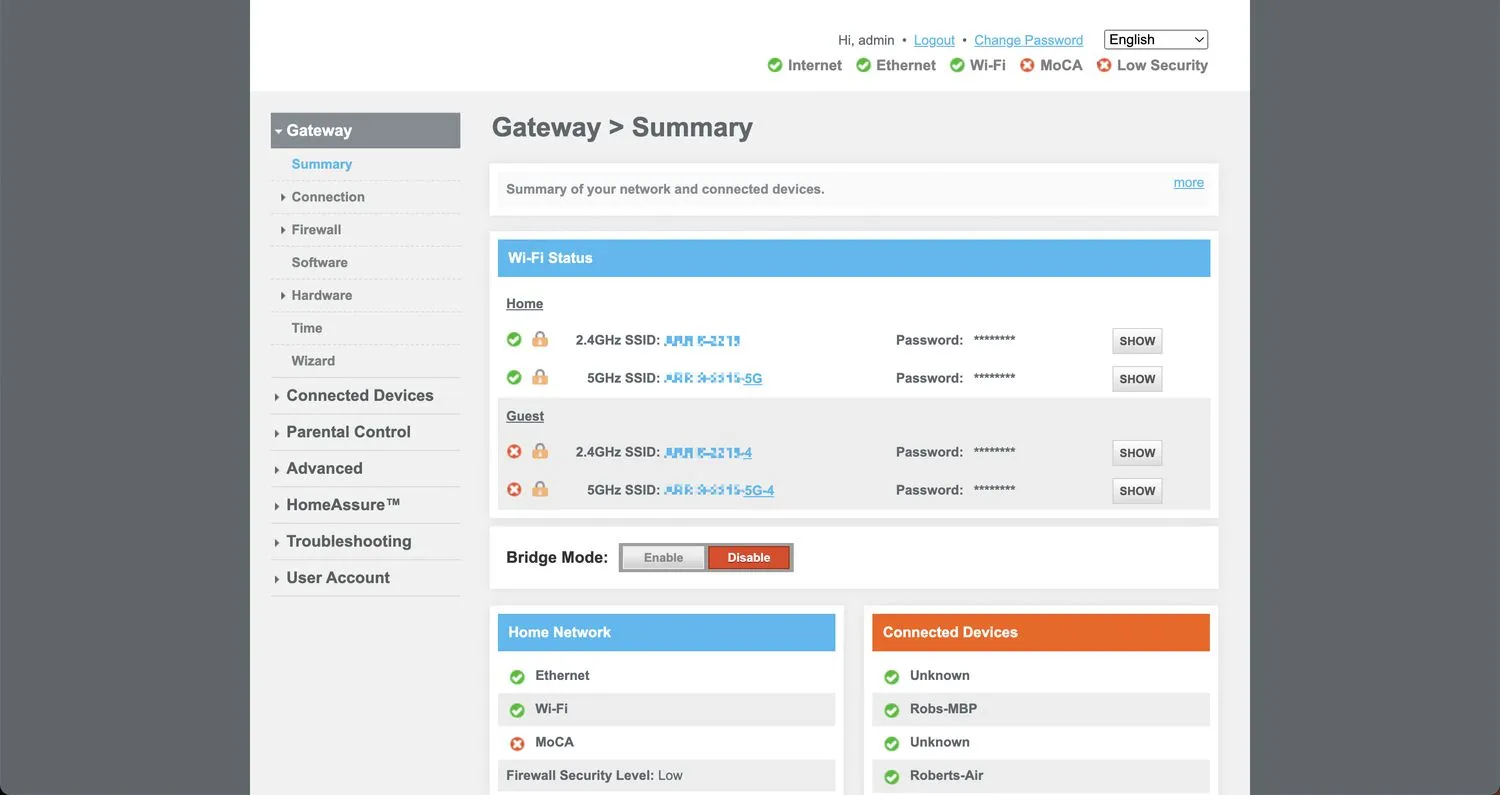
- Controlla Stato connessione o WAN (Wide Area Network) nelle impostazioni del tuo router per individuare il tuo indirizzo IP pubblico. Probabilmente dovrai anche accedere come amministratore quando accedi al tuo router per poter visualizzare queste opzioni.
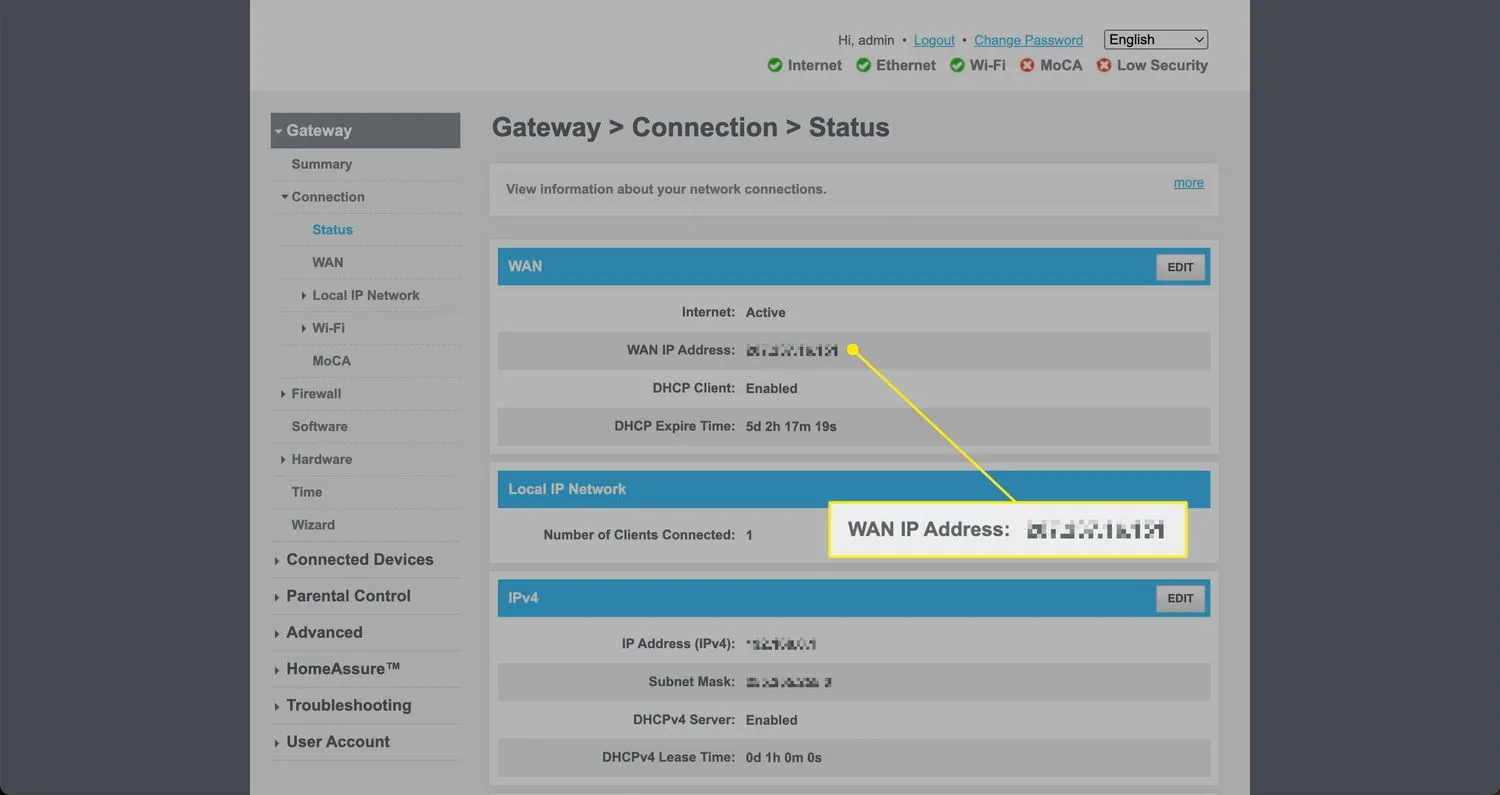
Non tutte le pagine delle impostazioni del router sono uguali e possono variare a seconda della marca. Se non riesci a trovare subito il tuo indirizzo IP, guardati intorno in alcune delle altre sezioni: potrebbero utilizzare nomi di categoria diversi da quelli elencati qui.
Come trovare il tuo indirizzo IP privato su un Mac
Trovare il tuo indirizzo IP privato è un po’ più semplice che individuare manualmente quello pubblico, anche se non così facile come una ricerca su Google.
- Seleziona l’ icona Apple nell’angolo in alto a sinistra dello schermo nel Finder.
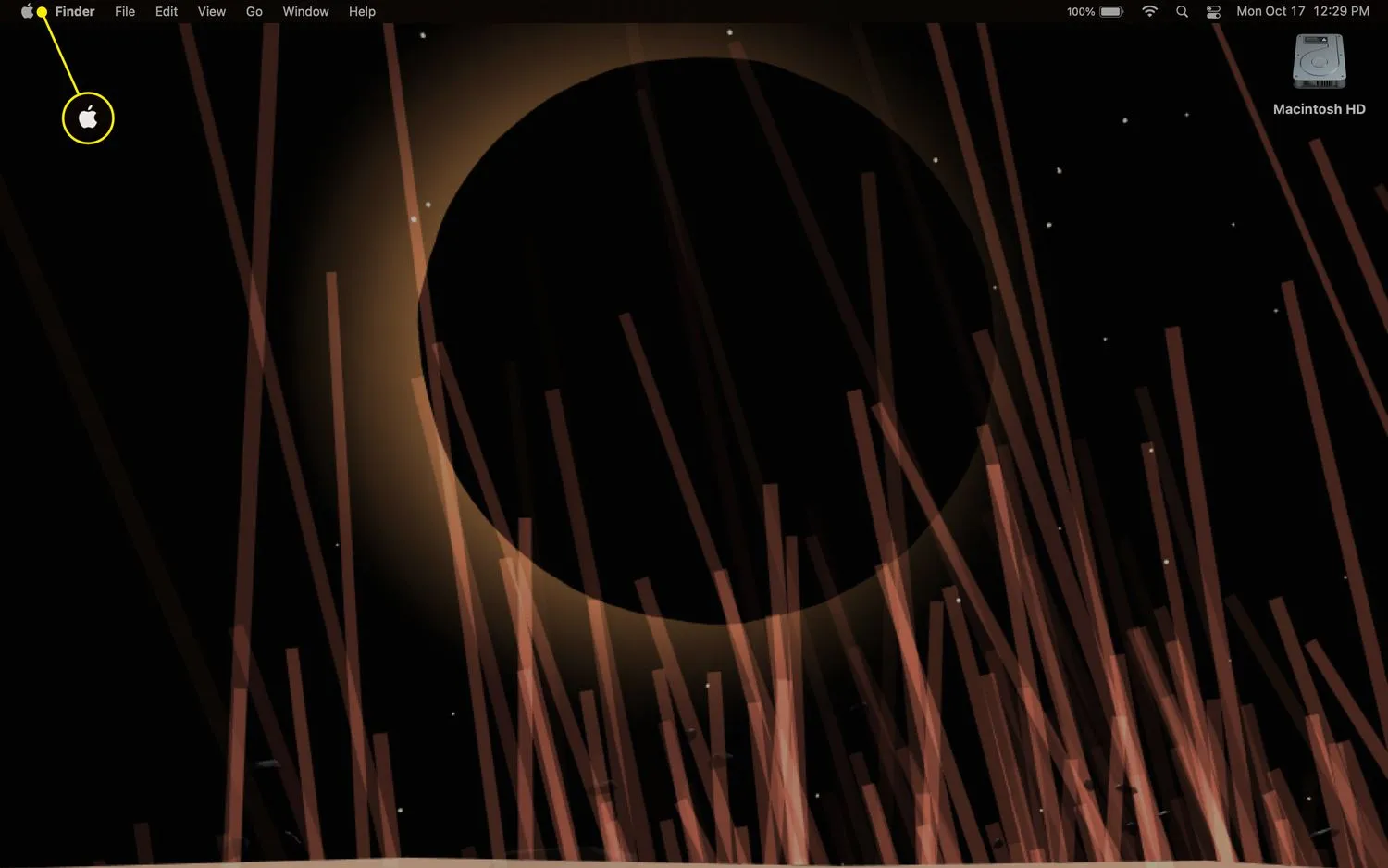
- Seleziona Preferenze di Sistema dal menu a tendina.
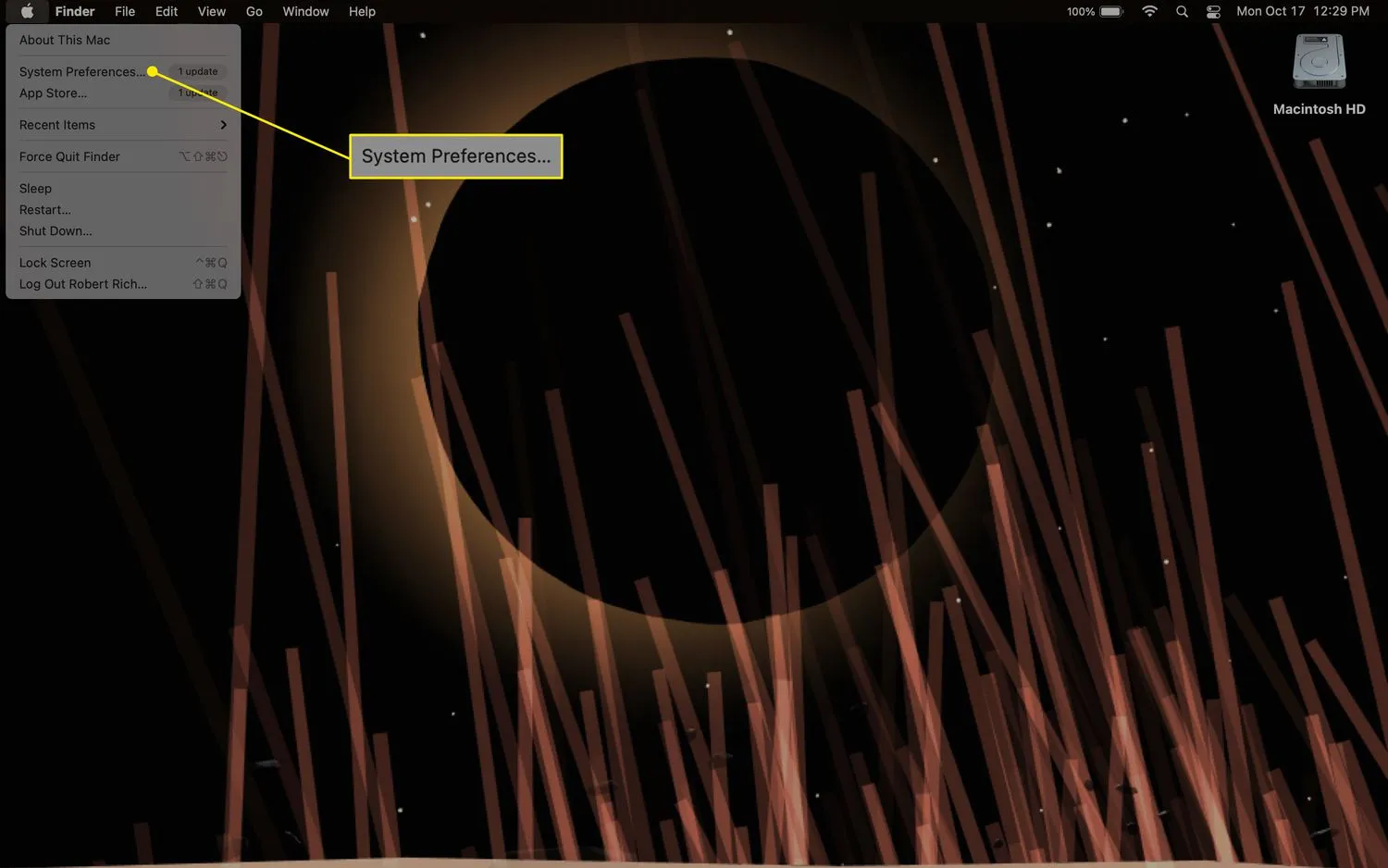
- Seleziona l’ icona Rete.
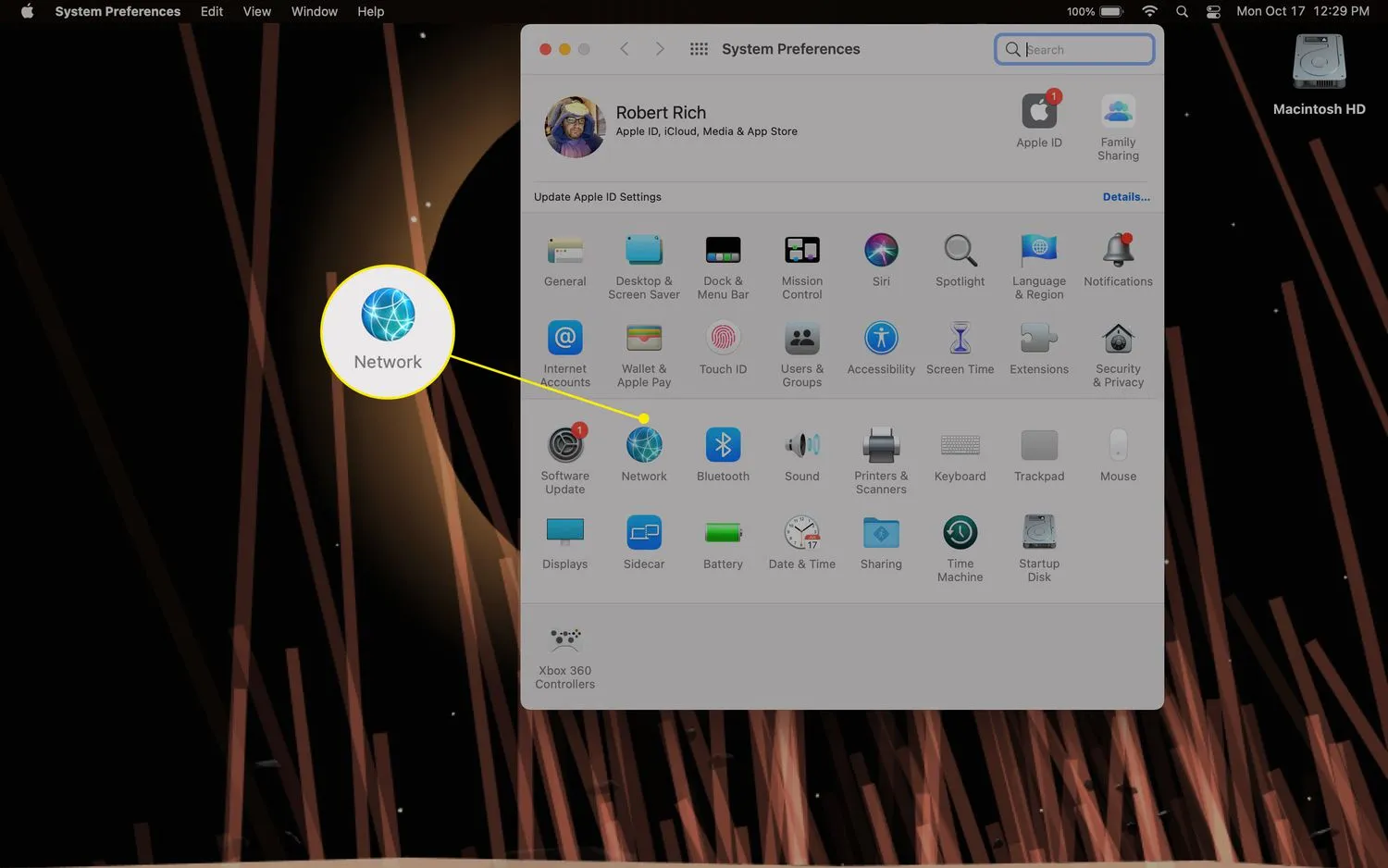
- Seleziona la tua connessione Internet dalla colonna a sinistra (apparirà come Ethernet, USB o Wi-Fi a seconda della natura della tua connessione).
- Troverai il tuo indirizzo IP privato sotto Stato e sopra Nome rete.

Puoi anche utilizzare Terminal per individuare il tuo indirizzo IP privato digitando ipconfig getifaddr en0 per una connessione Wi-Fi o ipconfig getifaddr en1 per una connessione Ethernet.
Qual è la differenza tra un indirizzo IP pubblico e privato?
Un indirizzo IP pubblico è l’indirizzo utilizzato per accedere a Internet e può essere applicato a un singolo computer oa un’intera rete. Un indirizzo IP privato (o “locale”) viene utilizzato per accedere a una rete locale e viene assegnato ai singoli dispositivi collegati dal router. È possibile che i dispositivi condividano lo stesso indirizzo IP privato (se si trovano su reti diverse), ma due sistemi non condivideranno contemporaneamente lo stesso indirizzo IP pubblico.
Per impostazione predefinita, alla maggior parte dei dispositivi verrà assegnato un indirizzo IP dinamico che può cambiare ogni volta che si connettono alla rete. Tuttavia, ai dispositivi può essere assegnato manualmente un indirizzo IP statico che non cambierà.
- Come faccio a cambiare il mio indirizzo IP sul mio Mac? Il modo più semplice per cambiare il tuo indirizzo IP è scollegare il modem o il router, attendere alcuni secondi, quindi ricollegarlo, che lo ripristinerà e ti assegnerà un nuovo indirizzo IP. In alternativa, apri Preferenze di Sistema > Rete > Avanzate > TCP/IP, quindi seleziona Manualmente in Configura IPv4 e digita un nuovo indirizzo IP.
- Come nascondo il mio indirizzo IP su un Mac?Se utilizzi Safari come browser web, seleziona Safari nell’angolo in alto a sinistra > Preferenze > Privacy, quindi attiva Nascondi indirizzo IP. Altri browser web possono o meno permetterti di nascondere il tuo indirizzo IP, ma il processo sarà diverso (ad esempio, Chrome nasconde il tuo indirizzo IP solo con estensioni specifiche).
- Come faccio a trovare l’indirizzo IP della mia stampante sul mio Mac? Apri Preferenze di Sistema > Stampanti e scanner > seleziona la tua stampante > Opzioni e forniture, quindi trova l’indirizzo IP della stampante a 12 cifre in Posizione.



Lascia un commento